我们在线浏览一些热门WordPress网站文章时,会发现有个阅读进度条在变化,提示阅读进度。那么如何在WordPress中添加阅读进度条呢?在讲解添加阅读进度条操作之前,我们先来了解一些好用的阅读进度条插件。
1、WP Reading Progress插件
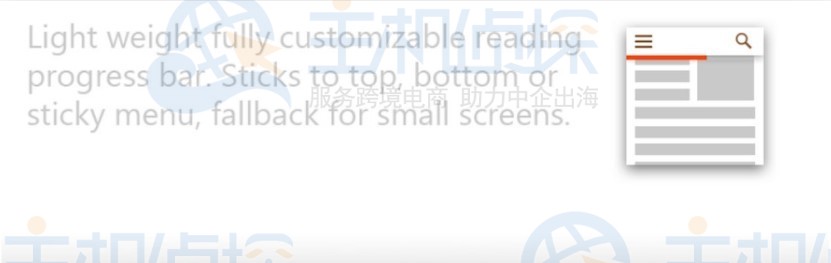
WordPress阅读进度条最常见的插件之一是WP Reading Progress。它除了在顶部包含一个进度条外,该插件还允许进行大量自定义。
主要功能介绍:
您可以自定义屏幕上任何位置的进度条,例如顶部、底部或粘性菜单的正下方。
您将能够选择要使用阅读进度条的帖子。
如果您没有按照帖子自定义阅读进度条,那么它将开始通过考虑整个页面来计算进度。
2、Worth The Read插件
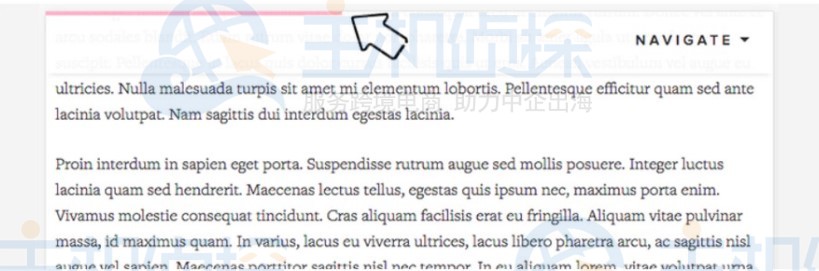
Worth The Read是另一个创建有效阅读进度条的WordPress插件。
主要功能介绍:
它仅在您滚动页面时显示阅读进度条。当阅读器停止滚动时,进度条会自动静音。
您可以在阅读时间方面设置承诺功能。如果你想测量你的阅读时间,你可以为自己设定目标,它会在帖子之间提醒你当前的阅读时间。但是,您必须包含短代码才能获得此功能。
用户友好的界面将始终吸引访问者阅读您的更多文章。丰富多彩的阅读进度条往往会激励读者一口气完成整篇文章。
3、Catch Scroll Progress Bar插件
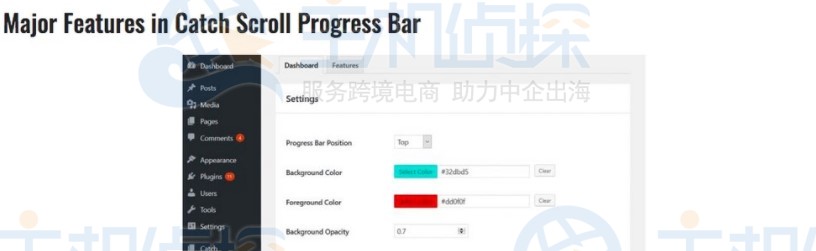
Catch Scroll Progress Bar是一个免费的 WordPress 进度条插件,它提供了博客文章剩余量的可视化表示。
使用此插件,当读者向下滚动您的文章时,进度条会开始填满。这让读者知道他们取得了多大的进步。它还提供了一系列自定义功能。
主要功能介绍:
您可以更改进度条的位置、高度、不透明度级别、边框半径和背景颜色。
自定义选择阅读进度条的位置。
您可以选择单个帖子或整个页面来显示栏。
还有好看的模板供选择。
4、Read Meter插件
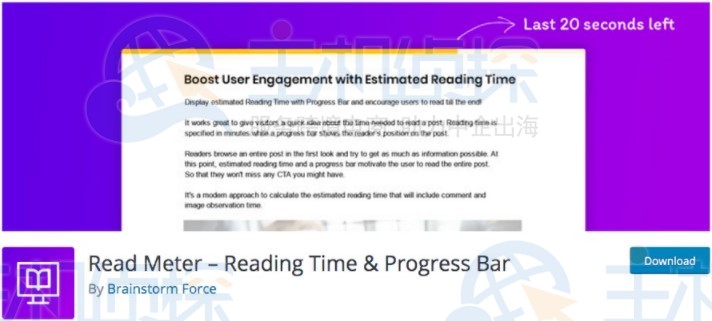
Read Meter是一个简单而高效的阅读进度条插件,您可以轻松地将其添加到WordPress 网站中。它除了在页面顶部添加时尚的阅读进度条外,它还显示总阅读时间和完成阅读文章的剩余时间。
主要功能介绍:
使用简单的短代码 [read_meter] 在您网站的任何位置包含进度条。
该插件计算您帖子的最新版本的阅读时间。
您可以选择显示阅读时间和进度条的位置。
您还可以选择在进度条和阅读时间中包含图像和评论。
可以设置阅读时间位置,可以在标题上方或下方,也可以在内容上方。
您可以选择一款WordPress阅读进度条插件进行安装,这里以Read Meter插件为例,成功安装后,切换到WordPress仪表盘中。点击左侧菜单栏中的Settings –Read Meter。默认情况下,您会看到“常规设置”选项卡。
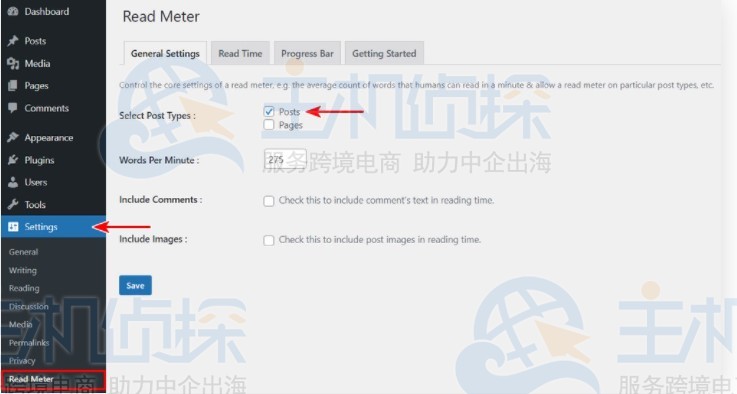
在设置页面中进行阅读时间设置,选择帖子的进度条类型等,设置完毕后,点击“Save”进行保存。然后重新刷新WordPress网站,这时会发现有个阅读进度条,表示该插件已启用生效。
拓展阅读:《Vultr VPS修改WordPress主题及安装插件教程》
(本文由美国主机侦探原创,转载请注明出处“美国主机侦探”和原文地址!)

微信扫码加好友进群
主机优惠码及时掌握

QQ群号:938255063
主机优惠发布与交流






